
Pour la définition des index, des procédures d’indexation sont utilisées. Il y a des procédures d’indexation pré-définis installés dans le système. Il n’est pas recommandé d ecréer sa propre procédure sans consulter Infor.
Une procédure d’indexation est un élément des règles d’indexation qui peut être appliquée à certaines zones. La procédure d’indexation de type mot fonctionne ainsi :
1.
Collecte des zones et/ou sous-zones.
2.
Remplacer la ponctuation sans espaces.
3.
Supprimer Début & Fin & Double blancs.
4.
Détermine des mots individuels
5.
Transformer les diacritiques en non-diacritiques en majuscule.
6.
Transformer en majuscule.
7.
Supprimer les mots vides.
8.
Détermine la forme d’affichage du terme d’index.
9.
Créer des références automatiques pour les termes.
Vubis Smart possède plusieurs procédures d’indexation. Vous pouvez les utiliser pour définir vos propres index.
Après la sélection de l'option Index du menu Index (Documents) – Options disponibles, un écran sommaire s'affichera:

Après la sélection de l'option , un menu s'affichera :

Donner un nom et une description à l’index et optionnellement des commentaires. Choisir une procédure d’indexation et la base de données. Assurez-vous de sélectionner l’espace de travail adéquat. Indiquer si l’index doit être disponible pour la recherche professionnelle (c'est-à-dire depuis la recherche standard dans l’AFO 111, 211, 321, 421 etc.). Enfin, vous pouvez utiliser l“’Affichage feuilletage” pour choisir un profil de groupe/élément à utiliser pour la présentation de la liste de résultats. Cela peut être utile pour les index de classification par exemple. Cliquer sur pour sauvegarder les paramètres.
Note:
Quand vous créez un nouvel index, il n’est pas automatiquement rempli avec des données. Cela ne se produit que quand vous créez ou importez de nouvelles notices bibliographiques ou modifiez
& sauvegardez des notices existantes dans l’AFO 111. Alternativement, vous pouvez ré-indexer des notices via l’AFO 157.
Les index sont disponibles dans le client de Vubis Smart si le paramètre « Disponible pour la recherche professionnelle » est coché. Pour le WebOpac, vous déterminez séparément quels index seront disponibles (via les Préférences du WebOpac). Cela vous permet de proposer des index professionnels et publics différents.
La quatrième option de l’AFO 151 est Relations. Le but des Relations est d’effectuer des liens entre diverses notices dans la même base.

Dans ce diagramme, vous voyez trois niveaux : les collections, les parties et les sous-parties. Une notice bibliographique peut être une série qui est liée à des notices de parties. Ces notices de parties individuelles ont des rélations réciproques avec la notice principale. D’une part les parties individuelles peuvent aussi être liées à des sous-parties comme des morceaux d’un CD, etc. Elles sont également réciproques.
Les relations sont représentées par des flèches dans le diagramme. Il est important de noter qu’une relation entre des notices peut de faire du niveau inférieur vers le niveau supérieur ou vice versa – C’est à vous de choisir. Noter également que les relations réciproques sont créées automatiquement par le système.
Vubis Smart possède une liste de types de relation. Vous pouvez la consulter dans l’AFO 151 -> Relations. De nouveaux types peuvent être créés si nécessaire.
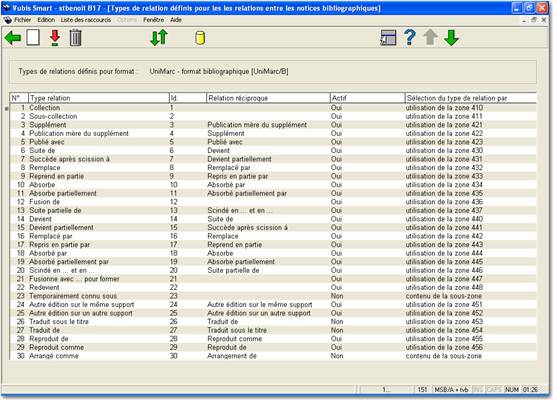
Double-cliquer sur un type pour modifier les données d’une relation.
·
Document control - Change History
|
Version |
Date |
Change description |
Author |
|
1.0 |
June 2007 |
creation |
|
|
1.1 |
August 2007 |
Modifications |
|